Windows 11 上的召回是什麼? AI 時間軸功能解釋。
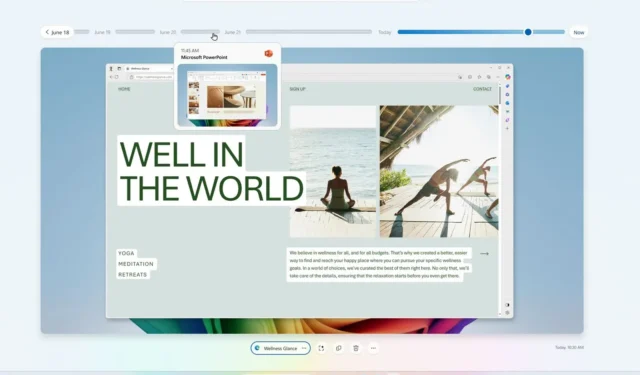
- 微軟宣佈為 Windows 11 推出新的人工智慧時間軸功能,正式名稱為「Recall」。
- 該功能將對螢幕上的內容進行快照,以便透過人工智慧進行搜尋。
- 自 2024 年 6 月 18 日起,召回適用於具有整合 NPU 的 Copilot Plus PC。
在 Windows 11 上,Recall是一項新功能,它使用 AI 來追蹤您在應用程式中的所有活動,然後讓您在電腦上所做的一切都可以使用自然語言進行搜尋。
「Recall」是該公司內部稱為「AI Explorer」的正式名稱,它實際上是一個應用程序,引入了一個介面,可讓您找到幾乎任何內容(例如文件、圖像、網站、訊息、電子郵件、應用程式)等)您在電腦上看到過。
如何在Windows 11上使用Recall?
當您從任務欄上的按鈕打開 Recall 應用程式時,您將找到一個搜尋框,您可以使用該搜尋框使用文字和語音描述您的搜索,然後該功能將顯示最相關內容的快照,類似於使用使用文字或圖像在線搜尋引擎。
微軟將這種體驗描述為「過目不忘」。
在結果頁面上,您可以查看所有結果、按應用程式排序,甚至啟動檔案總管結果。
結果還將按類別分組,例如“文字匹配”、“視覺匹配”等。
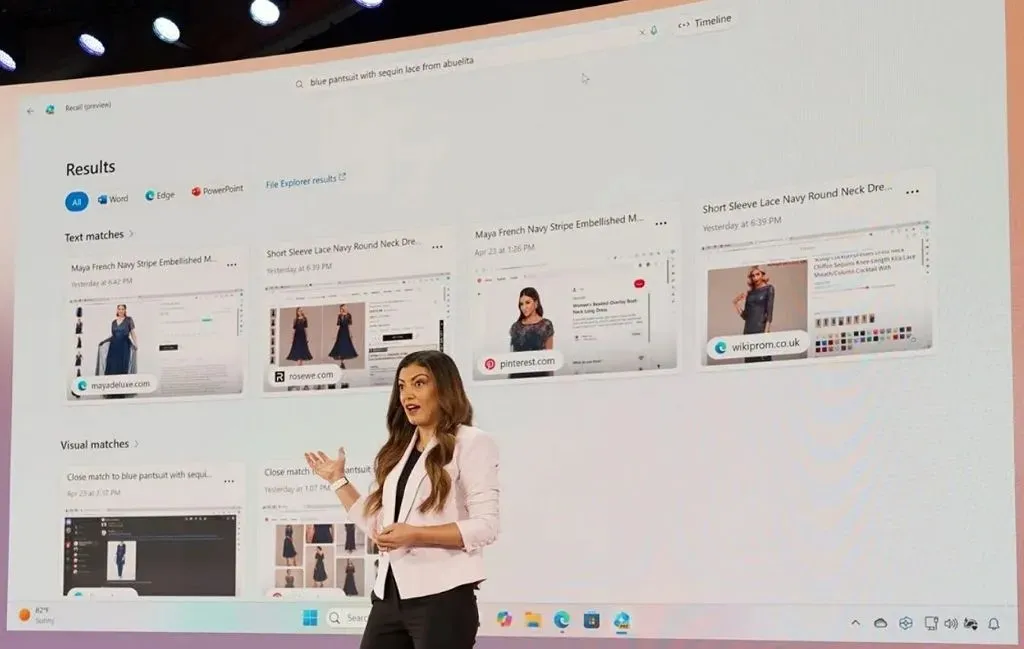
您還會在搜尋功能旁邊找到一個「時間軸」按鈕,它允許您選擇一個時間段滾動回特定時間以查找特定活動,例如網站、對話、應用程式等。
Windows 11 的召回如何運作?
在相容設備上,Recall 的工作原理是每隔幾秒鐘截取您的活動螢幕截圖,該功能會將這些影像保存在您的電腦上。
當您搜尋特定快照時,人工智慧功能會分析圖像並提供與該內容互動的選項。
不過,在預覽階段,該功能受到限制,該公司表示,在未來的更新中,該功能將能夠在其創建的原始應用程式中開啟快照,並且功能會更加強大。
Recall 需要指出的一件事是它使用大量儲存來保存快照影像。此功能需要至少 25GB 的空間,系統專門預留該空間用於儲存最多三個月的快照。
因此,該公司要求設備中至少有 256GB 的儲存空間和至少 50GB 的可用空間,然後才能在電腦上保留 25GB 並啟用 Recall。
需要注意的是,一旦該功能達到儲存限制,它將開始刪除舊快照以保存新快照。因此,該功能可以記住的內容是有限的。
不過,微軟也在「設定」應用程式中新增了一個新頁面來自訂體驗,包括增加 Recall 的儲存分配的能力。
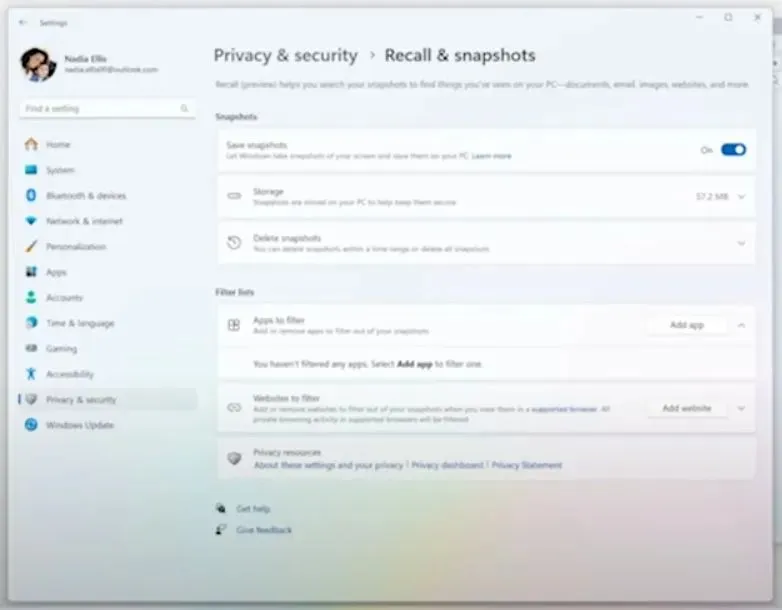
作為隱私策略的一部分,該公司表示,使用 Recall 產生的資料將保密地保留在設備上。如果在電腦上啟用 BitLocker,則可以利用加密來進一步保護快照。
此外,在設定頁面中,您可以選擇您造訪的特定應用程式和網站來過濾體驗、清除一些螢幕截圖,並且您將能夠從電腦中刪除所有 Recall 資料。此外,透過系統托盤中的「呼叫」圖標,您將能夠按需暫停該功能、查看最後的快照,甚至打開應用程式。是的,從「呼叫和快照」設定頁面,您將能夠永久停用呼叫。
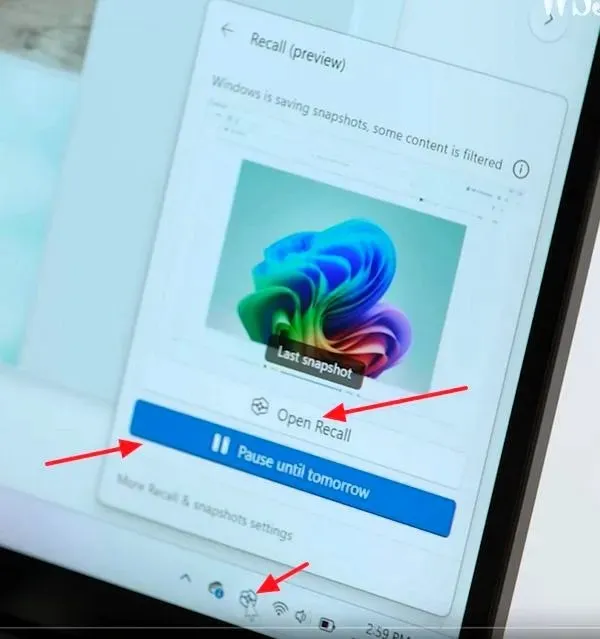
該功能也不會記錄某些內容,例如以隱身模式瀏覽時的活動以及具有數位版權管理(DRM)的內容。
微軟也指出,Recall 不會隱藏密碼或銀行帳號等資訊。如果您在不遵循標準協議的文字檔案或網站中包含此類資訊(例如隱藏密碼項目),則敏感資料可能會儲存在快照儲存中。
運行 Recall 的硬體需求是什麼?
Windows 11 的 Recall 應用程式不適用於所有執行最新版本作業系統的裝置。相反,微軟為“Copilot Plus PC”保留了此功能,“Copilot Plus PC”是一種具有特定硬體要求的計算機,包括:
- 高通 Snapdragon X Elite 等處理器。
- NPU(神經處理單元)具有 40 TOPS(每秒萬億次運算)。
- 16GB 記憶體。
- 256GB 固態硬碟。
據該公司稱,Recall 目前針對特定語言進行了最佳化,包括英語、中文(簡體)、法語、德語、日語和西班牙語。
儘管此功能對於 Windows 11 來說是新功能,但聽起來可能很熟悉,因為 Windows 10 包含一個「時間軸」功能,但由於沒有 AI 集成,因此功能不太強大。然而,由於它沒有普及,後來該公司棄用了它並將其從作業系統中刪除。
Windows 11 的召回何時發布?
Windows 11 的 Recall 將於 6 月 18 日起在 Copilot Plus PC 上提供,需要進行系統更新才能啟用此功能。
您會在系統托盤中找到它作為一個按鈕。
您對 Windows 11 的回想有何初步想法?請在評論中告訴我。



發佈留言